Steam 的 "大图片 "模式让您只需使用手柄即可浏览 Steam,无需鼠标或键盘。如果您经常使用手柄玩游戏,或在客厅游戏设置中使用 Steam,那么大图片模式可能正是您所需要的,它能让您的游戏装备更上一层楼。
如果您对此感兴趣,本文将为您详细介绍什么是 Steam 的 "大图片模式 "以及如何使用它。
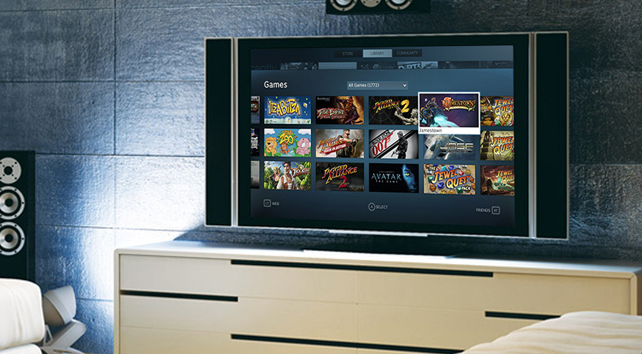
什么是 Steam 的大图模式?
大图模式是 Steam 的一项功能,它为平台提供了全新的用户界面。该用户界面易于使用手柄导航,字体较大,便于在电视屏幕上进行游戏时阅读。这样,您就可以在舒适的沙发上享受 Steam 游戏,而不用趴在办公桌上,对着电脑发呆了。
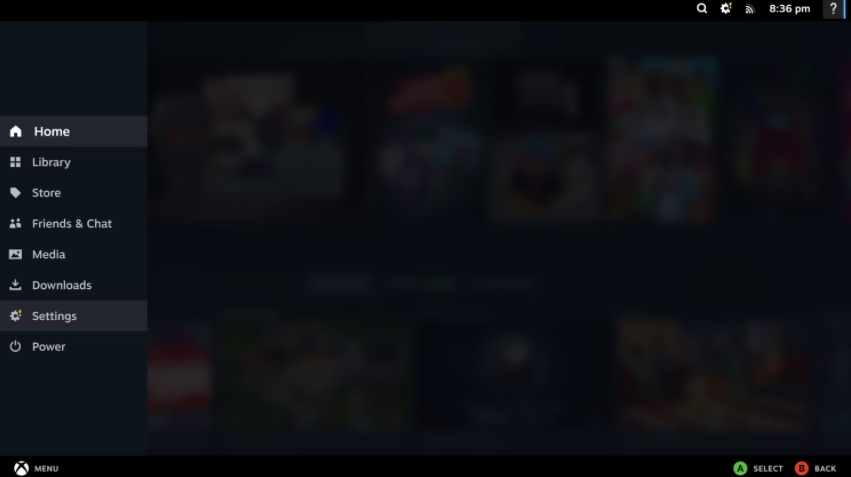
大图片模式看起来类似于你最喜欢的许多视频游戏机的主屏幕界面。它提供了桌面应用程序的所有功能,但采用了全新的易读格式。
为什么要使用 Steam 的 "大图模式"?
大图模式是专为帮助玩家设置和使用游戏机控制器在 Steam 上玩游戏而设计的。不是每个人都喜欢用键盘和鼠标玩游戏,有些人更喜欢将 Steam 连接到电视,然后坐在沙发上用手柄玩游戏。将 PC 游戏串流到电视的方法有很多,而 "大画面模式 "则是将所有内容整合到一起的完美方法,让你感觉就像在家用游戏机上玩游戏一样。
不过,虽然大图模式是为了帮助玩家使用手柄而不是鼠标和键盘来使用 Steam 而设计的,但你并不一定要在客厅里玩游戏才能使用大图模式。Steam 的大画面模式在任何环境下都能很好地发挥作用,而且它不仅仅适用于电视。
如何启动 Steam 的大图模式
如果您想使用 Steam 的 "大图模式",请首先确保您的系统符合要求。大图模式目前可在 Windows 7 或更新版本、MacOS 10.11 或更新版本、使用最新 Ubuntu 版本的 Linux 机器和 SteamOS 上运行。
如果您的设备符合上述要求,您就可以继续了。下面是如何启动大图模式的一些基本说明。
如何进入大图模式
在 Steam 上启动大图模式有几种不同的方法。第一种也是最简单的方法是按下手柄上的主页按钮。或者,您也可以按屏幕右上角的大图模式图标。它看起来就像一个小型显示屏。
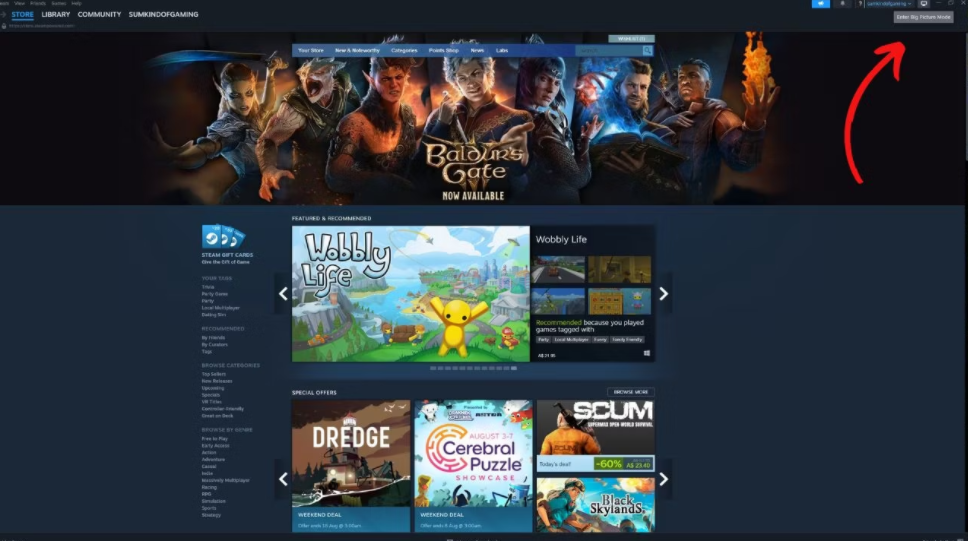
您也可以从左上角的菜单中选择 "查看",然后按 "大图模式 "进入大图模式。
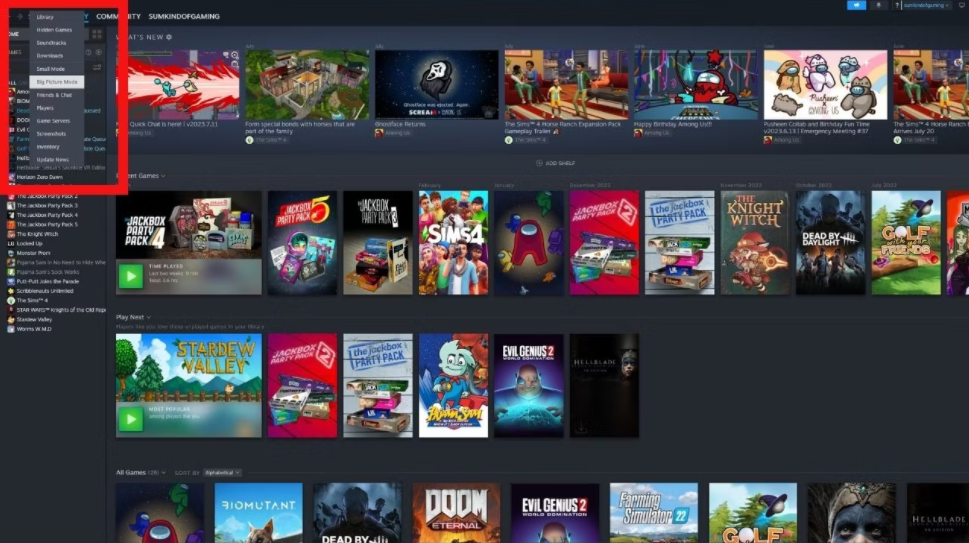
如果您主要通过手柄使用 Steam,还可以设置每次打开 Steam 时都以大图片模式启动。
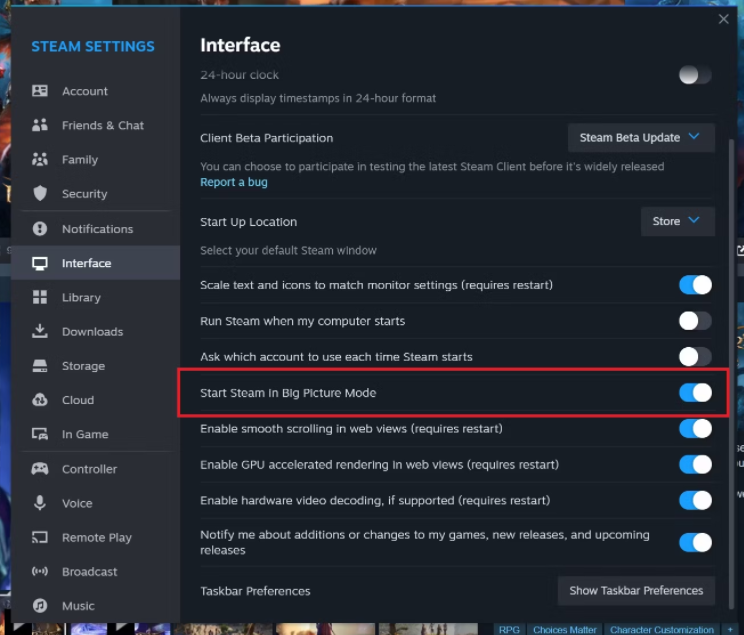
为此,请前往 "设置",选择 "界面",然后按 "在大图模式下启动 Steam"。
如何退出大图模式
要退出大图像模式,请前往菜单,按电源键,然后选择退出大图像。
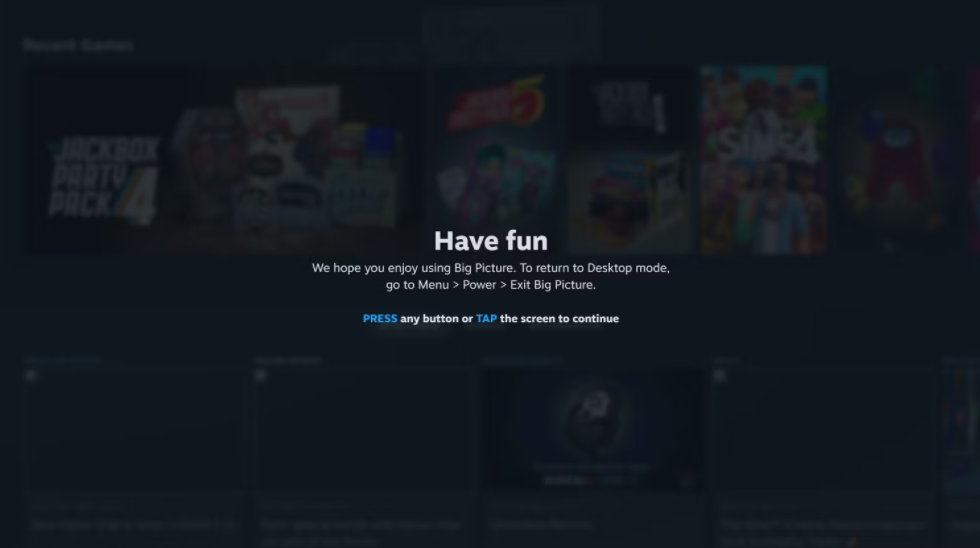
如果键盘就在附近,也可以同时按 Alt 和 Enter 键。
控制器支持级别
虽然您可以在大图模式下打开任何 Steam 游戏,但并非每款游戏都完全支持手柄。Steam 使用控制器图标来显示控制器兼容性。
如果您在游戏标题旁边看到一个部分填充的手柄图标,则表示该游戏提供部分手柄支持。在下载、启动或玩游戏时,可能需要使用鼠标和键盘。
如果您在游戏标题旁看到一个填满的手柄图标,则表示该游戏提供完全的手柄支持。您只需使用手柄就能下载、启动和玩这款游戏。
您现在可以使用 Steam 大图模式了
以上是如何使用 Steam 大图模式的基本指南。如果您在 PC 或电视上玩游戏时使用手柄,现在您可以随时进入大图模式。只需按住手柄上的主页按钮即可。
现在,您可以舒舒服服地躺在沙发上享受 Steam 带来的温暖,而不用在办公桌上用鼠标和键盘敲来敲去,弄得腰酸背痛。
版权声明:文章仅代表作者观点,版权归原作者所有,欢迎分享本文,转载请保留出处!


